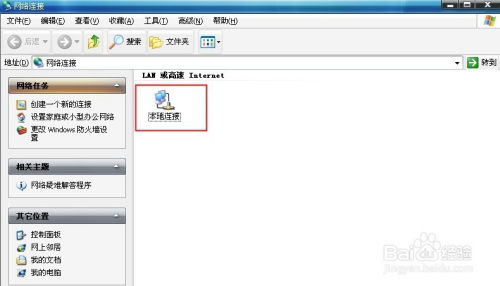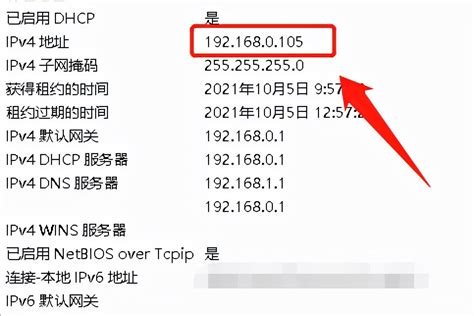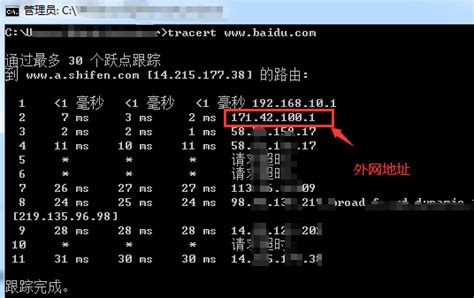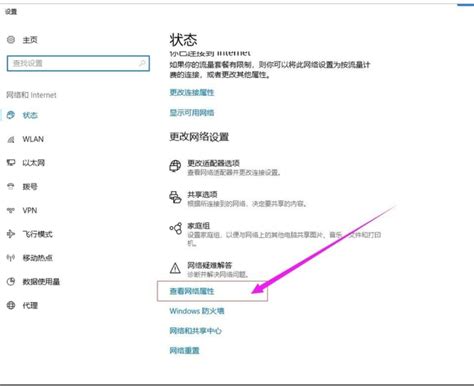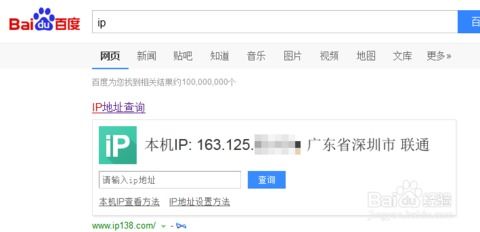秒懂!快速查询你的电脑IP地址方法
在现代数字化时代,互联网已成为我们日常生活和工作中不可或缺的一部分。无论是浏览网页、在线办公,还是享受流媒体服务,了解并管理自己的网络连接都显得尤为重要。其中,掌握如何快速查看电脑的IP地址是一项基础且实用的技能。IP地址,即互联网协议地址,是网络中每台设备的唯一标识,它就像设备的门牌号,确保数据能够在复杂的网络环境中准确无误地传输到目标设备。
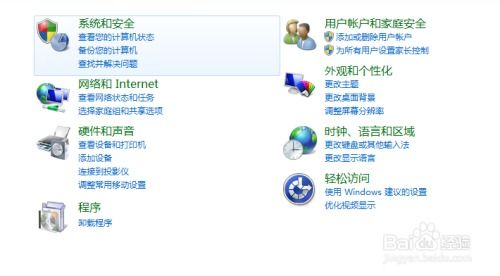
对于大多数家庭用户和小型企业来说,IP地址主要分为两种类型:动态IP地址和静态IP地址。动态IP地址是由互联网服务提供商(ISP)在每次设备连接到网络时自动分配的,而静态IP地址则是固定不变的,需要手动配置。无论是哪种类型,了解自己电脑的IP地址,可以帮助你解决网络连接问题,配置路由器,以及进行远程访问等操作。
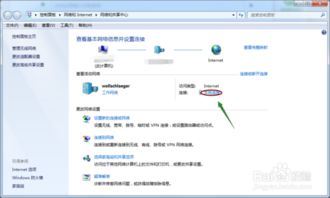
现在,让我们来探讨一下如何在不同操作系统上快速查看电脑的IP地址。

对于Windows用户来说,有几种简便的方法可以快速获取电脑的IP地址。第一种方法是通过命令提示符(CMD)来实现。你可以按下键盘上的Windows键+R键,打开“运行”对话框,然后输入“cmd”并按回车键,即可打开命令提示符窗口。在窗口中输入“ipconfig”命令,并按回车键。系统会显示一系列的网络配置信息,其中包含了你的电脑当前连接的网络的IP地址、子网掩码、默认网关以及DNS服务器地址等关键信息。找到“以太网适配器 本地连接”或“无线局域网适配器 Wi-Fi”下的“IPv4 地址”一行,这就是你当前使用的IP地址。

第二种方法是通过Windows设置来查看IP地址。首先,点击屏幕右下角的网络图标,打开网络和Internet设置。在网络和共享中心页面,点击你当前连接的网络名称,如“以太网”或“Wi-Fi”。在弹出的网络状态窗口中,点击“详细信息”按钮。在这里,你可以看到包括IP地址、子网掩码、默认网关、DNS服务器等在内的详细网络配置信息。
对于Mac用户来说,查看IP地址同样简便。第一种方法是通过系统偏好设置来实现。点击屏幕左上角的苹果图标,选择“系统偏好设置”。在系统偏好设置窗口中,找到并点击“网络”图标。在网络窗口中,选择你当前连接的网络接口,如“Wi-Fi”或“以太网”。在右侧的网络连接详细信息中,找到“TCP/IP”部分,你的IP地址会显示在“IPv4 地址”一栏。
第二种方法是通过终端(Terminal)来查看IP地址。你可以通过Spotlight搜索(按下键盘上的Command键+空格键,然后输入“Terminal”并按回车键)或直接在应用程序/实用工具文件夹中找到并打开终端。在终端窗口中,输入“ifconfig”命令,并按回车键。系统会输出一系列的网络接口信息。找到你当前使用的网络接口(如en0表示以太网,en1表示Wi-Fi),然后在其下方的“inet ”一行中,你就可以看到你的IP地址。
对于Linux用户来说,查看IP地址的方法同样多种多样。最常见的方法是通过终端来执行命令。你可以打开终端窗口(在大多数Linux发行版中,你可以通过应用程序菜单或按下键盘上的Ctrl键+Alt键+T键来打开终端),然后输入“ip addr”或“ifconfig”命令,并按回车键。系统会列出所有网络接口的信息。找到你当前使用的网络接口(如eth0表示以太网,wlan0表示Wi-Fi),然后在其下方的“inet ”或“inet addr:”一行中,你就可以看到你的IP地址。
除了以上方法外,还有一些第三方软件和应用可以帮助你更直观地查看和管理你的IP地址。例如,在Windows平台上,你可以使用“网络监控器”或“网络工具”等软件来实时监控你的网络连接状态,包括IP地址、上传下载速度等。在Mac平台上,你可以使用“iStat Menus”或“Network Utility”等工具来获取详细的网络信息和进行网络诊断。在Linux平台上,你也可以通过安装“nmcli”或“ifupdown2”等工具来管理和监控你的网络连接。
无论你使用的是哪种操作系统,掌握如何快速查看电脑的IP地址都是一项基本且实用的技能。它可以帮助你更好地理解和管理你的网络连接,解决网络问题,提高网络效率。同时,了解IP地址的概念和类型也是理解网络通信原理的基础。希望这篇文章能够帮助你快速掌握如何查看自己电脑的IP地址,并在日常的网络使用中更加得心应手。
- 上一篇: 轻松学会:如何打开电脑注册表的方法
- 下一篇: Windows计时器时间如何重置?
-
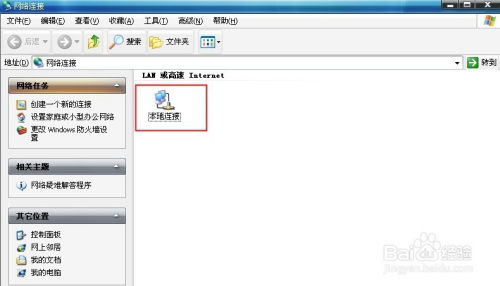 如何快速查询电脑IP地址?资讯攻略11-19
如何快速查询电脑IP地址?资讯攻略11-19 -
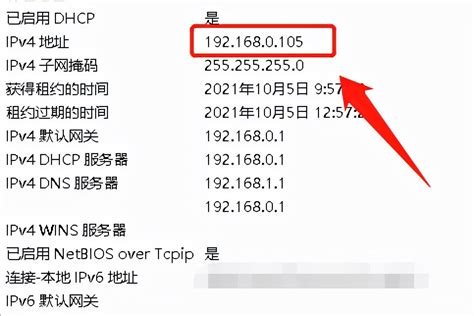 轻松掌握:一键查询你的电脑IP地址方法资讯攻略11-27
轻松掌握:一键查询你的电脑IP地址方法资讯攻略11-27 -
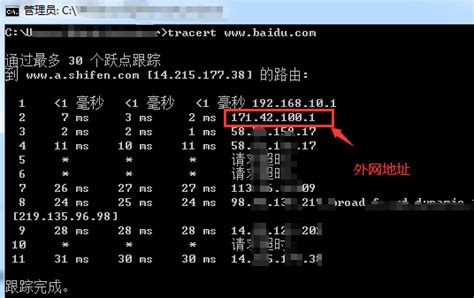 轻松掌握!查询电脑内外网IP地址的多种实用方法资讯攻略11-24
轻松掌握!查询电脑内外网IP地址的多种实用方法资讯攻略11-24 -
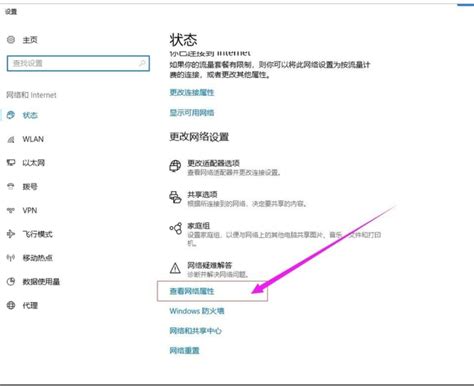 轻松掌握!一键查询你的IP地址方法资讯攻略02-14
轻松掌握!一键查询你的IP地址方法资讯攻略02-14 -
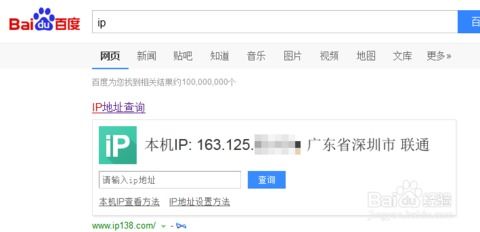 轻松掌握!一键查询你的IP地址方法大揭秘资讯攻略02-12
轻松掌握!一键查询你的IP地址方法大揭秘资讯攻略02-12 -
 如何轻松查询电脑IP地址?资讯攻略11-12
如何轻松查询电脑IP地址?资讯攻略11-12